Microsoft Dynamics 365 Guides의 알려진 문제
가이드가 손상되어 열 수 없습니다
드문 경우지만 가이드가 손상될 수 있습니다. 이는 2021년 9월부터 2021년 12월까지의 기간 동안 작성자와 공유된 가이드와 가장 일반적으로 관련됩니다. PC 앱에서 손상된 가이드를 열면 다음 메시지가 표시됩니다.
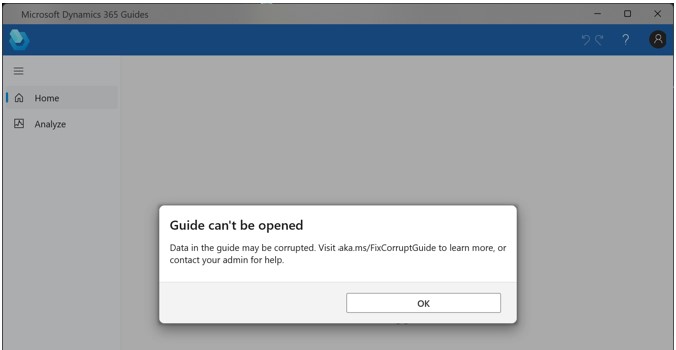
Guides 목록에 가이드가 표시되지 않습니다
가이드가 표시되지 않는 경우 인터넷 연결이 불안정하거나 가이드가 없는 환경에 로그인했을 수 있습니다. 먼저 인터넷 연결을 확인합니다. 연결되어 있으면 다시 로그인을 시도하고 원하는 가이드가 있는 환경에 로그인해야 합니다. 여전히 가이드가 보이지 않으면 관리자에게 문의하세요.
새 계정을 사용하여 로그인하려고 하면 계정 만들기 링크가 작동하지 않습니다
PC 및 HoloLens 앱에서 새 계정으로 로그인 시 새 계정을 만드는 링크가 있습니다.
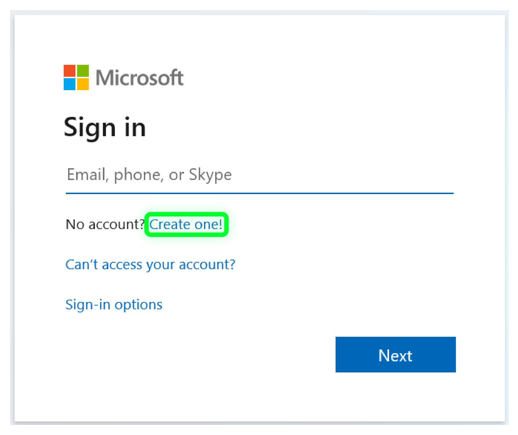
계정을 만들 때 이 링크를 사용하지 마세요. 작동하지 않습니다.
내가 만든 가이드나 팀원이 만든 가이드를 볼 수 없습니다
가이드가 표시되지 않는 경우 인터넷 연결이 불안정하거나 가이드가 없는 환경에 로그인했을 수 있습니다. 먼저 인터넷 연결을 확인합니다. 연결되어 있으면 다시 로그인을 시도하되 이번에는 원하는 가이드가 있는 환경에 로그인해야 합니다. 여전히 가이드가 보이지 않으면 관리자에게 문의하세요.
PC 및 HoloLens의 텍스트 줄 바꿈이 드물게 다른 경우가 있을 수 있음
드문 경우이지만 HoloLens의 단계 카드 보기에서 텍스트가 줄 바꿈되는 것을 볼 수 있지만 PC에는 없습니다. 이 문제는 Dynamics 365 Guides가 PC와 HoloLens 사이의 가독성을 위해 다른 크기로 글꼴을 렌더링하기 때문에 문자 너비가 다르면 다음 행으로 넘어갈 수 있기 때문입니다. 이 문제가 운영자 경험에 영향을 미치지 않도록 하려면 운영자와 가이드를 공유하기 전에 HoloLens 앱의 모든 단계에서 텍스트를 확인하십시오.
HoloLens의 Guides 앱에서는 움직이는 홀로그램스의 반응이 느려집니다.
HoloLens에 앱을 재설정할 수 있습니다.
HoloLens에서 HoloLens 설정>앱>Dynamics 365 Guides>고급 옵션 >재설정으로 이동하여 앱을 재설정합니다. 이 작업을 수행하면 홀로그램 위치를 작성할 때 응답성이 복원됩니다.
이 문제 해결 단계에 나열되지 않은 문제가 있습니다.
고객 서비스에 문의: Dynamics 365 제품에 대한 지원 받기. 이 페이지는 Dynamics 365 계정에 로그인하고 지원 링크를 선택하여 찾을 수도 있습니다.